苹果手机录屏教程操作技巧,苹果手机怎么样录制视频 。小编来告诉你更多相关信息 。
苹果手机怎么样录制视频
这些方法你知道吗?苹果手机怎么样录制视频和苹果手机录屏教程操作技巧的话题,一起来看看吧!
在日常生活中,我们经常需要录制手机屏幕,比如录制游戏、录制教学视频等 。那么,苹果手机如何快速地录制屏幕呢?下面,我们来一起看看苹果手机录屏的具体操作 。
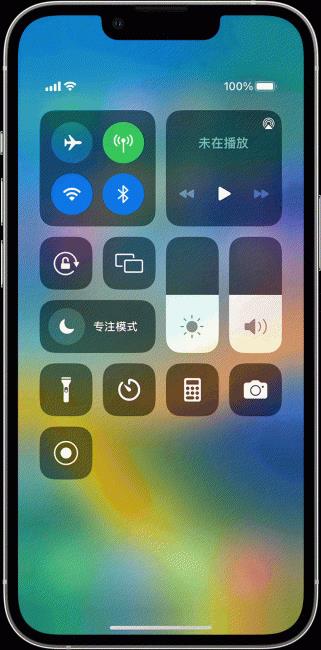
文章插图
1、打开控制中心
首先,我们需要打开控制中心 。可以在屏幕底部向上滑动,打开控制中心 。
2、点击录屏按钮
在控制中心中,可以看到一个圆形的录屏按钮 。点击该按钮,会弹出一个提示框,提示是否开始录制屏幕 。
3、开始录屏
点击开始录制屏幕后,屏幕上方会出现一个红色的计时器,表示正在录制屏幕 。此时,您可以自由地操作手机 , 录制您想要的内容 。
4、停止录屏
【苹果手机录屏教程操作技巧 苹果手机怎么样录制视频】当您想要停止录制屏幕时,可以点击屏幕上方的红色计时器 , 或在控制中心中再次点击录屏按钮,即可停止录屏 。
5、查看录制视频
录制完成后,您可以在相册中找到录制的视频文件,并进行编辑、分享等操作 。
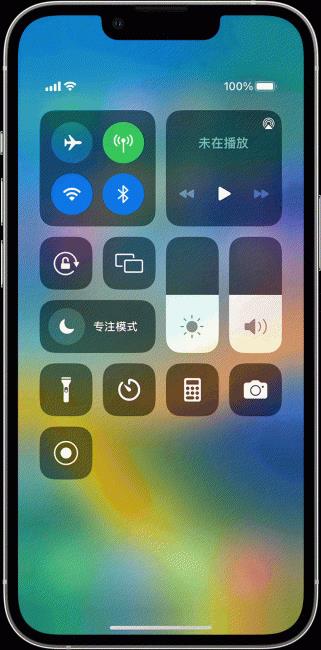
文章插图
需要注意的是,在录制屏幕时,苹果手机会录制您的所有操作,包括通知、来电等,因此在录制前需要关闭一些不必要的功能,避免影响录制效果 。
总之,苹果手机录屏非常简单 , 只需要几个简单的步骤即可完成 。希望本文能够帮助您快速掌握苹果手机录屏的操作技巧 , 轻松实现录制屏幕的目的 。
以上分享的苹果手机怎么样录制视频 以及 苹果手机录屏教程操作技巧的具体内容,未经允许禁止转载!
- 手机软件闪退原因及解决办法 魅族mx4微信闪退是什么原因
- 手机解除root的简单方法分享 手机被root了怎样解除
- 红米note8体验测评 红米note8手机怎么样
- oppo手机型号排名 oppo高端手机有哪些型号
- 国产手机排行前十名 小辣椒手机是国产品牌吗
- 目前国产好的手机排名 国产手机品牌有哪些
- 国产手机系统排名 什么手机系统最好用
- 华为畅享手机无线投屏教程 华为畅享6s怎么投屏到电视
- 苹果手机型号发布顺序 苹果8先出还是苹果x
- 手机黑屏原因及解决方法 oppo手机黑屏了怎么恢复正常
